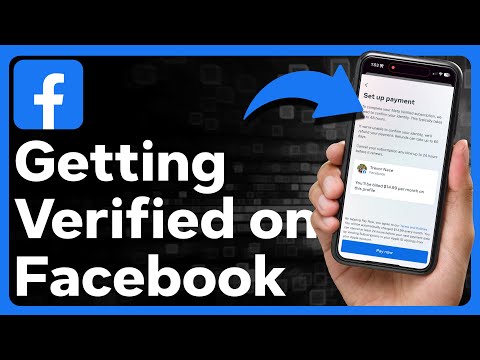Ta wikiHow uczy, jak edytować czyjeś informacje kontaktowe (takie jak numer telefonu lub adres e-mail) na urządzeniu z Androidem.
Kroki

Krok 1. Otwórz aplikację Kontakty
Jeśli masz domyślną aplikację Kontakty (Google), w szufladzie aplikacji znajdziesz niebieską ikonę z białym konturem osoby. Aplikacje Kontakty na innych urządzeniach (takich jak Samsung lub Asus) mogą mieć inną ikonę.

Krok 2. Dotknij i przytrzymaj kontakt, który chcesz edytować
Pojawi się wyskakujące okienko.

Krok 3. Stuknij Edytuj kontakt
Jeśli nie widzisz tej opcji, być może będziesz musiał dotknąć Kontakty do wyświetlenia pierwszy.

Krok 4. Dodaj lub zmień informacje kontaktowe
Będziesz mógł edytować numer telefonu kontaktu, wyświetlaną nazwę, adres e-mail i różne inne opcje. Wystarczy dotknąć pola tekstowego i wpisać nowe informacje.
Aby dodać inne pole (takie jak adres, pseudonim lub związek), przewiń do dołu kontaktu i dotknij Dodaj nowe pole. Wybierz typ pola, które chcesz dodać, a następnie wprowadź informacje, które chcesz wyświetlić.

Krok 5. Stuknij znacznik wyboru lub Zapisz
Znajduje się w prawym górnym rogu ekranu. Twój kontakt zostanie natychmiast zaktualizowany.